Tin tức & Thủ thuật
Thiết Lập hướng dẫn Tự Động Xóa thư mục Temp Khi khởi động
Bài viết với nội dung tin tức thủ thuật computer với nội dung :Thiết Lập phương pháp Tự Động Xóa folder Temp Khi Khởi Động trên trang Dịch vụ Tin học Huy An Phát. Tham khảo các dịch vụ Repair computer tận nhà quận 8 & Cài windows tận chỗ quận 8 & Fix Lỗi máy in tận nhà quận 6 Tận chỗ ở khu vực TP.HCM
Đây là một cách nhanh lẹ và thuận tiện để xóa folder tạm thời của bạn, thư mục này có thể trở thành rất phệ và chứa đầy các tệp mà bạn không cần, vì thế chúng tôi sẽ tạo một tệp hàng loạt để xóa folder này khi Khởi Động tự động.

Coi thêm: thay mực máy in tại nhà quận 6 & Dịch vụ Fix Lỗi computer tận nhà quận 9
Dấu Hiệu Cho Thấy Bạn Cần setup Lại máy tính.
- Lỗi màn hình xanh – chữ trắng, kO vào dc Win nên cần cài lại window quận 12 tại nhà .
- pc tự động khởi động lại và không vào được màn hình chính Desktop
- Bị nhiễm virus, Ổ cứng đầy, có màu đỏ khiến máy treo, đơ, chạy rất chậm….
- Máy chạy đến màn hình Welcome mà không vào được hđh win
- máy tính bàn có nhiều quảng cáo, xuất hiện nhiều cửa sổ khi lướt Internet…
- Sửa chữa laptop bị đen màn hình desktop, không đổi được hình nền
- computer bị lỗi Update – lỗi Bị treo và không tắt được máy tính bàn.
- Khắc phục máy vi tính không vào được mạng Wifi, Hiện dấu chấm than.
- Bị đơ chuột, chạy lag, cần cài lại windows để máy chạy nhanh chóng hơn
- phục hồi – phục hồi dữ liệu ổ cứng, usb, thẻ nhớ….
- Phá Pass window bị mất vì các lý do: xóa mật khẩu hệ điều hành, quên Pass, password bị người khác đổi mới,

hướng dẫn Tự Động Xóa folder Temp Khi Khởi Động
- Mở Notepad trên pc Win 10 của bạn lên bằng phương pháp nhấn tổ hợp phím hệ điều hành win + R để mở cửa sổ lệnh Run, sau đó nhập Notepad và đó rồi nhấn Enter.
- Mở Notepad
- Sao chép và dán đoạn mã code dưới đây vào file Notepad mà bạn vừa mở.
rd %temp% /s /q
md %temp%
- Sao chép và dán đoạn mã code dưới đây vào file Notepad
- Bước tiếp theo là tiến hành lưu file Notepad lại.
- Để lưu file Notepad bạn nhấn tổ hợp phím Ctrl + S hoặc click chọn thẻ File ở góc trên cùng file Notepad, sau đó chọn tùy chọn Save As. Lúc này trên cửa sổ sinh ra cửa sổ Save As, tại mục Save as type bạn chọn All types.
- Tại mục File name bạn copy và dán đường dẫn dưới đây vào: %appdata%\microsoft\windows\start menu\programs\startup\cleantemp.bat
- Đặt tên cho file Notepad của bạn là cleantemp.bat. Và bạn không phải sao chép và dán file vào thư mục Startup nữa. Từ giờ mỗi khi hệ thống Khởi Động, file batch sẽ tự động xóa các tập tin trợ thời (temporary file).
- Nếu các tập tin đang được sử dụng thì file batch sẽ chẳng thể xóa được. Trong trường hợp này bạn phải đóng các processes đang chạy và chạy file batch một lần nữa.
- lưu file Notepad
- Nếu muốn xóa file cleaner này khỏi Startup, bạn chỉ cần sao chép và dán đường dẫn dưới đây vào windows File Explorer đi và xóa file:%appdata%\microsoft\windows\start menu\programs\startup
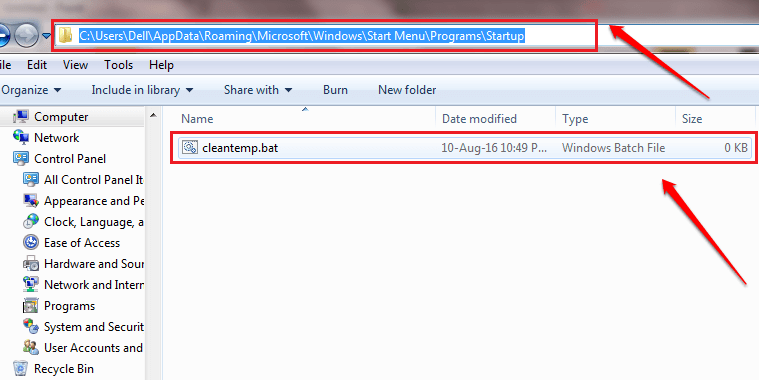
Tham khảo: Dịch vụ cài window tận nhà Quận 9 & Dịch vụ Sửa máy tính tận chỗ quận 12
Công ty cài đặt máy vi tính tại chỗ Tp. HCM Giá Rẻ Huy An Phát
Dịch vụ Sửa máy tính tận nơi quận 11 Huy An Phát Sửa máy vi tính Để Bàn, pc, Repair máy tính xách tay tại nhà ◤ Có Hóa Đơn VAT ✚ Bảo Hành Uy tín Gọi Ngay 0865616562 kỹ thuật đến Repair computer tận nhà hcm ( Cài hệ điều hành win, Sửa laptop, Repair máy in, bơm mực in… ) khác biệt: xây đắp hệ thống phòng máy tính Trung tâm Cửa hàng & trường học…
Có Thể Bạn Quan Tâm :
-
Dịch Vụ IT Truyền Thống Phải Tự Xây Dựng Bao Nhiêu Phần ?
-
Cách Thay Đổi Kiểm Soát Người dùng (UAC) Windows 10 & 11
-
Bí Quyết Bảo Quản Vệ Sinh Laptop Sạch Sẽ và Khỏe Mạnh
-
Cách Khắc Phục Lỗi “Microsoft Store Is Blocked” ( Bị Chặn )
-
Tìm Hiểu Về: Nạp Mực – Đổ Mực Máy in Tiếng Trung Là Gì ?
-
Tóp 5 Camera Wifi Không dây đáng mua tốt nhất 2023
-
Nên Lựa Chọn Lắp Đặt Camera Có Giây Hay Không Dây ( Wifi )
-
Phân biệt Camera Analog và Camera IP Khác Nhau ở đâu ?










